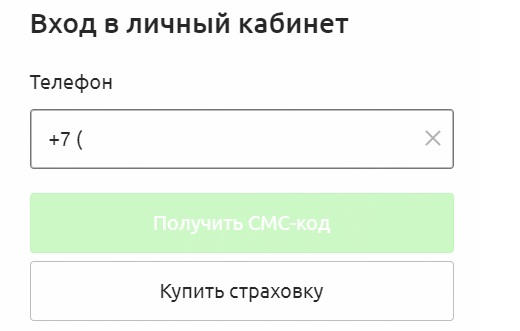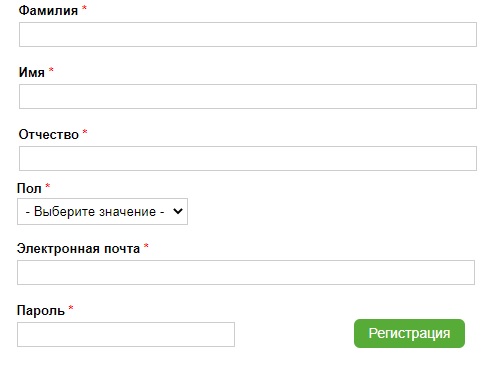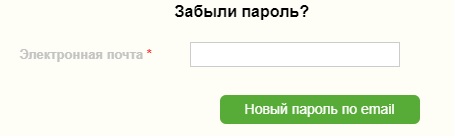Как создать личный кабинет на сайте Колымской страховой компании

Колымская страховая компания – предприятие, которое предоставляет соответствующие услуги потребителям. Активов организации достаточно, чтобы предлагать услуги не только бытовым пользователям, но и крупным предприятиям, юридическим лицам. С некоторыми из них заключаются долгосрочные договора.
Компания современная, поэтому она обеспечивает пользователям доступ к виртуальным услугам. Чтобы его получить, сначала нужно зарегистрироваться на сайте, а затем выполнить вход в личный кабинет Колымской страховой компании.
Вход
Чтобы войти в личный кабинет Колымской страховой компании, действуют по инструкции:
- Зайти на главную страницу официального сайта по ссылке: https://kolm.ru/amursk.
- Нажать кнопку «Личный кабинет», расположенную в правом верхнем углу.
- Выполняется переход на https://lk.kolm.ru/.
- В единственное поле вводят номер мобильного.
- Кликают на «Получить СМС-код».
- Выполняется переход на новую страницу, где нужно ввести полученный код.
- Авторизоваться в системе.
Внимание: последний город в домене меняется в зависимости от того, какой филиал предприятия был выбран. Настроить локацию пользователя можно через соответствующую кнопку в левом верхнем углу. Также она настраивается автоматически, если нет блокировки на ПК клиента.
Есть также сервис https://service.kolm.ru/, где находятся старые ЛК клиентов СК. Отсюда пока тоже можно авторизоваться. Но в скором времени все клиенты перейдут на новую версию, а их учетные записи автоматически перенесутся.
Регистрация
Чтобы зарегистрировать личный кабинет, нужно обязательно быть клиентом Колымской страховой компании. Сделать это можно и удаленно, если действовать по следующей инструкции:
- Через главную страницу официального сайта перейти в раздел для авторизации https://lk.kolm.ru/.
- Нажать на кнопку «Купить страховку».
- Выполняется переход на https://lk.kolm.ru/calculator, где нужно сначала указать город проживания, выбрать подходящий страховой продукт.
- Далее заполняется регистрационная анкета. В течение этого процесса лучше пользоваться официальными документами, поскольку потребуется также приложить отсканированные копии. Без них зарегистрироваться, равно как приобрести полис, не получится.
- Указываются контактные данные клиента.
- Отправить заявку.
После этого потребуется оплатить полис любым из предложенных способов. Затем вместе с договором клиенту предлагаются и данные для авторизации в системе.
Внимание: если используется старая версия сайта, то регистрируются в разделе https://service.kolm.ru/registration.
Восстановление пароля
Для восстановления доступа потребуется перейти на страницу https://service.kolm.ru/, нажать на «Забыли пароль». Потом указывается в соответствующем поле адрес электронной почты, и на него отправляются инструкции по восстановлению.
В новом персональном разделе опция восстановления отсутствует, поскольку каждый раз при авторизации клиенту отправляется код на указанный при регистрации телефон.
Функционал
Возможности личного кабинета достаточно стандартные для СК. Здесь предлагается:
- Удаленно покупать страховку. Поскольку после регистрации у системы уже имеются паспортные данные, вводить их повторно не потребуется.
- Добавлять страховые случаи, если требуется. При этом придется доплатить разницу.
- Просматривать историю своих покупок.
- Оформлять полисы не только на себя, но и на членов своей семьи.
- Посылать уведомления при наступлении страховых случаев, чтобы получать выплату удаленно.
- Подключать уведомления, чтобы своевременно получать информацию о том, что определенные договора заканчивают свое действие в скором времени.
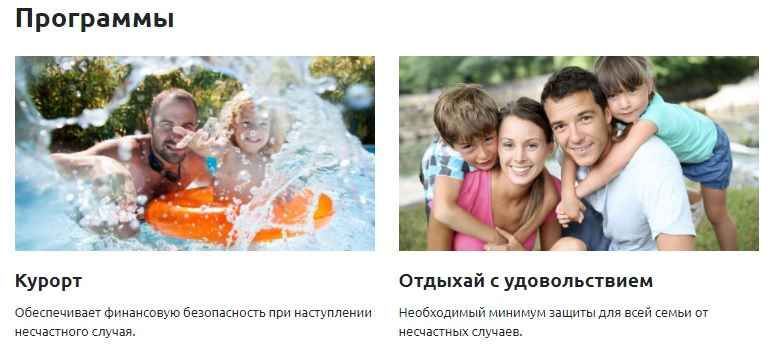
Контактные данные
Перед обращением в службу поддержки рекомендуется заглянуть в раздел https://kolm.ru/amursk/about/faq, здесь рассмотрено множество вопросов, которые могут возникать у пользователей. Также можно воспользоваться формой обратной связи https://kolm.ru/about/faq/question. А другая контактная информация по каждому филиалу представлена на странице https://kolm.ru/amursk/offices.
- Как зарегистрироваться в ЛК СТД59 - 09.12.2021
- Как создать личный кабинет Софтвидео - 09.12.2021
- Как создать личный кабинет SOTA TMK2U - 09.12.2021